Typecho 介绍
Typecho基于PHP,使用数据库储存数据,是一款内核强健、扩展方便、体验友好、运行流畅的轻量级开源博客程序。
轻量高效
仅仅 7 张数据表,加上不足 400KB 的代码,就实现了完整的插件与模板机制。超低的 CPU 和内存使用率,足以发挥主机的最高性能。
先进稳定
原生支持 Markdown 排版语法,易读更易写。支持 BAE/GAE/SAE 等各类云主机,即使面对突如其来的高访问量,也能轻松应对。
简洁友好
精心打磨过的操作界面,依然是你熟悉的面孔,更多了一份成熟与贴心。每一个像素的剪裁,都只为离完美更进一步。
使用 Docker 构建 Typecho
构建专用隔离网络
创建专用网络的目的是为了隔离数据库,只让 typecho 博客服务有权限访问,保护数据库安全:
$ sudo docker network create typecho构建数据库服务
创建 Mariadb Docker 容器:
# 创建mariadb数据文件夹
$ mkdir -p ~/docker/mariadb
# 创建容器,root 范例密码设置为 rootpassword,注意修改
$ sudo docker run -d \
--name=mariadb \
--network=typecho \
--restart=always \
--env MARIADB_ROOT_PASSWORD='rootpassword' \
-v ~/docker/mariadb:/var/lib/mysql \
mariadb:latest对数据库进行设置:
# 进入容器,为 typecho 创建低权限账户及数据库
$ sudo docker exec -it mariadb bash
# 以 root 身份登陆到数据库,登陆数据库后注意命令以;结尾,root 密码为 rootpassword
$ mysql -u root -p
# 在数据库中创建可互联网访问的低权限账户:typecho,范例密码是:userpassword
$ CREATE USER typecho@'%' IDENTIFIED BY 'userpassword';
# 创建名为 typechodb 的数据库
$ CREATE DATABASE typechodb;
# 给 typecho 赋予从互联网访问数据库 typechodb 的所有权限
$ GRANT ALL PRIVILEGES ON typechodb.* TO 'typecho'@'%';
# 退出 root 账户,切换为 typecho 账户
$ exit
# 以 typecho 身份登陆数据库进行核查
$ mysql -u typecho -p
# 检查是否有数据库权限,能看到 typechodb 即可
$ SHOW databases;
# 退出数据库管理
$ exit
# 退出容器管理
$ exit构建博客服务
创建 Typecho Docker 容器:
# 创建mariadb数据文件夹
$ mkdir -p ~/docker/typecho
# 注意 typecho 文件夹在 ~/docker/typecho
$ sudo docker run -d \
--name=typecho \
--restart=always \
--network=typecho \
-p 127.0.0.1:8080:80/tcp \
-v ~/docker/typecho:/app \
-e TIMEZONE='Asia/Shanghai' \
-e MEMORY_LIMIT=256M \
-e MAX_POST_BODY=50M \
joyqi/typecho:nightly-php7.4-apache开启HTTPS安全访问
安装 Nginx 服务
# 切换 root 身份
$ sudo -i
# 更新 apt-get
$ apt-get update
# 安装 nginx
$ apt-get install nginx
# 设置开机自启 nginx 服务
$ systemctl enable nginxNginx配置示例
编辑 Nginx 配置,启用 HTTPS 访问:
# 配置 nginx 反向代理,注意修改证书路径 /path/to/cert/*
$ vim /etc/nginx/nginx.conf配置示例:
worker_processes 3;
error_log /etc/nginx/logs/error.log;
events {
worker_connections 2048;
}
http {
include mime.types;
default_type application/octet-stream;
sendfile on;
keepalive_timeout 65;
access_log /etc/nginx/logs/access.log;
# HTTPS server
server {
listen 443 ssl;
listen [::]:443 ssl;
server_name www.ioeer.com;
ssl_certificate /path/to/cert/fullchain.cer;
ssl_certificate_key /path/to/cert/ioeer.com.key;
ssl_session_timeout 1d;
ssl_session_cache shared:MozSSL:10m;
ssl_session_tickets off;
ssl_protocols TLSv1.2 TLSv1.3;
ssl_ciphers ECDHE-ECDSA-AES128-GCM-SHA256:ECDHE-RSA-AES128-GCM-SHA256:ECDHE-ECDSA-AES256-GCM-SHA384:ECDHE-RSA-AES256-GCM-SHA384:ECDHE-ECDSA-CHACHA20-POLY1305:ECDHE-RSA-CHACHA20-POLY1305:DHE-RSA-AES128-GCM-SHA256:DHE-RSA-AES256-GCM-SHA384;
ssl_prefer_server_ciphers off;
client_max_body_size 50m;
client_body_buffer_size 256k;
client_header_timeout 3m;
client_body_timeout 3m;
send_timeout 3m;
proxy_connect_timeout 300s;
proxy_read_timeout 300s;
proxy_send_timeout 300s;
proxy_buffer_size 64k;
proxy_buffers 4 32k;
proxy_busy_buffers_size 64k;
proxy_temp_file_write_size 64k;
proxy_ignore_client_abort on;
location / {
proxy_pass http://127.0.0.1:8080;
proxy_read_timeout 300;
proxy_connect_timeout 300;
proxy_redirect off;
proxy_ssl_server_name on;
proxy_set_header Upgrade $http_upgrade;
proxy_set_header Connection "upgrade";
proxy_set_header Host $host;
proxy_set_header X-Real-IP $remote_addr;
proxy_set_header X-Forwarded-For $proxy_add_x_forwarded_for;
proxy_set_header X-Forwarded-Proto $scheme;
}
}
}检查并启用 Nginx
检查 Nginx 配置文件并重启 Nginx 服务:
# 检查配置文件
$ nginx -t
# nginx: the configuration file /etc/nginx/nginx.conf syntax is ok
# nginx: configuration file /etc/nginx/nginx.conf test is successful
# 重启 Nginx 服务
$ systemctl restart nginx配置 Typecho
浏览器打开 https://www.ioeer.com 会自动跳转到安装向导界面:
首先需要将 typecho 连接到数据库,注意正确输入数据库地址: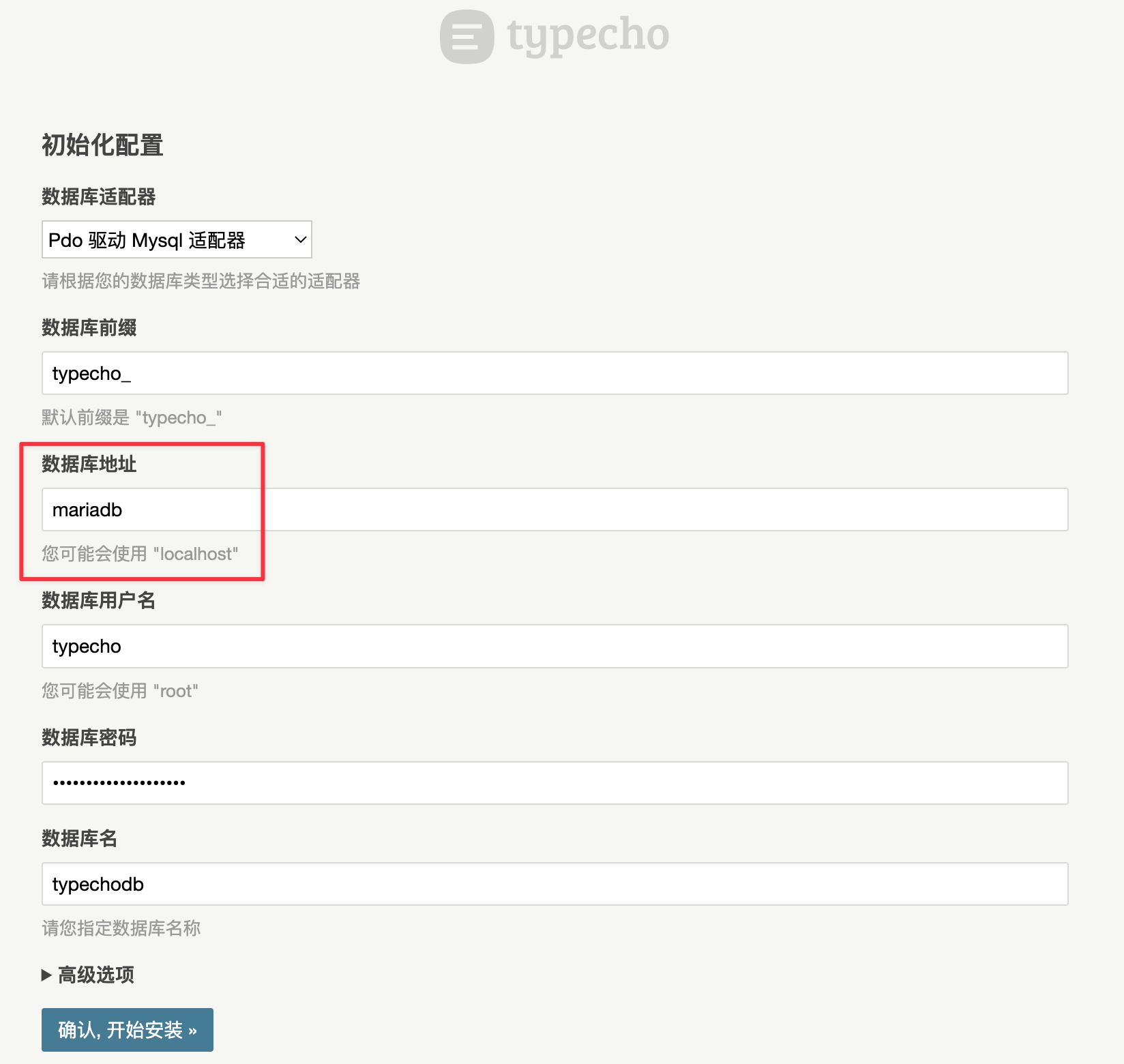
然后配置 typecho 管理员密码: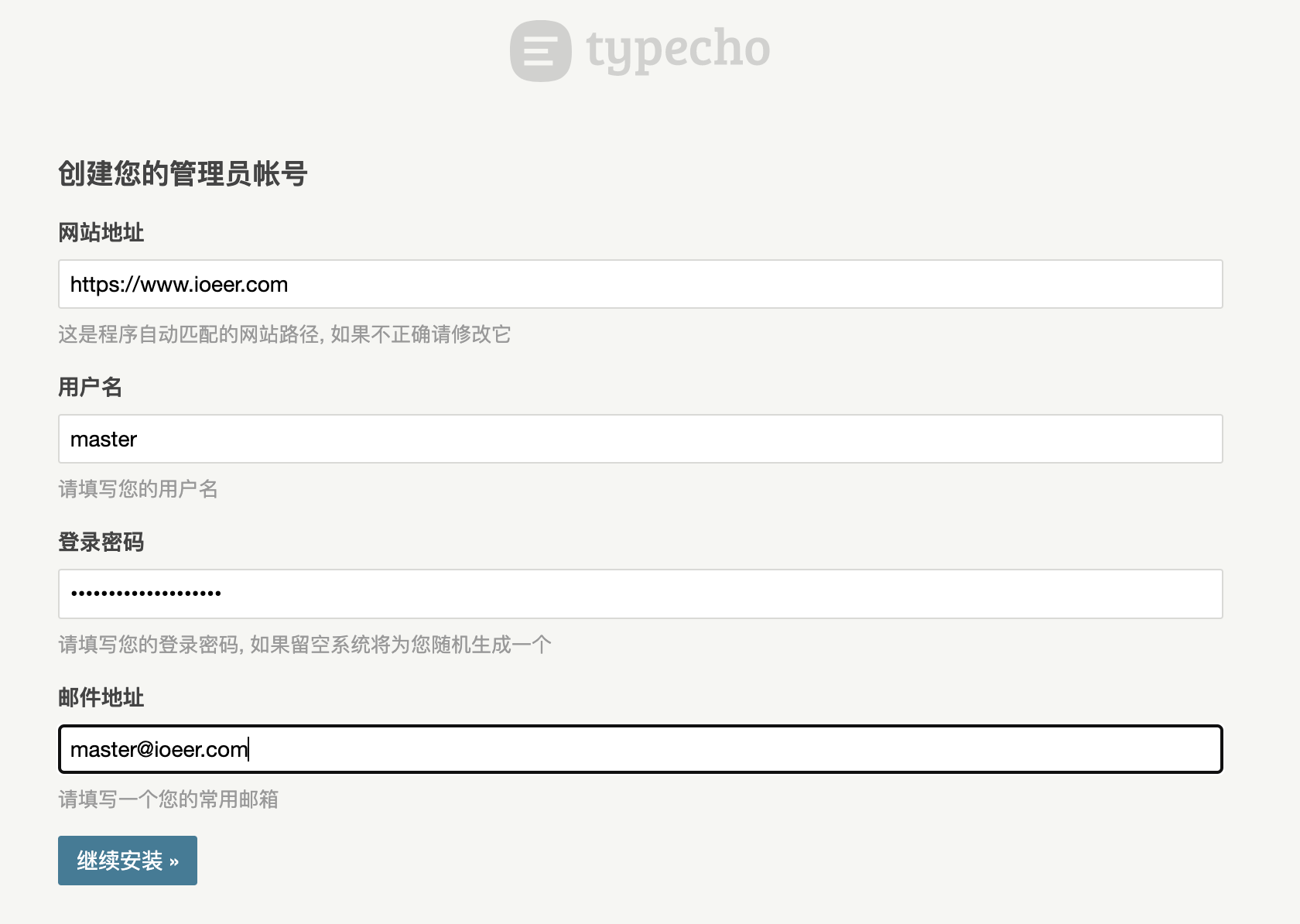
提示安装成功:
自定义 Handsome
Handsome 是一款typecho主题,界面美观,功能强大,体积轻巧,作者已经列出了详细的教程,这里只是记录自定义部分。
主题购买地址:https://www.ihewro.com/archives/489/
官方使用手册:https://handsome.ihewro.com/
文章列表悬浮上浮效果
设置路径:控制台 ⇒ 外观 ⇒ 设置外观 ⇒ 开发者设置 ⇒ 自定义CSS
.blog-post .panel-small:not(article),
.blog-post .panel:not(article), .panel-picture {
transition: all 0.3s;
}
.blog-post .panel-small:not(article):hover,
.blog-post .panel:not(article):hover, .panel-picture:hover {
transform: translateY(-10px);
box-shadow: 0 8px 10px rgba(73, 90, 47, 0.47);
}开关部分功能
开启存档功能
路径:设置 ⇒ 永久链接:
- 是否使用地址重写功能 ⇒ 启用;
- 自定义文章路径 ⇒ wordpress风格
路径:管理 ⇒ 独立页面 ⇒ 新增
- 标题:归档
- 地址:www.ioeer.com/archives.html
- 设置页面:选项 ⇒ 自定义模板 ⇒ 文章归档
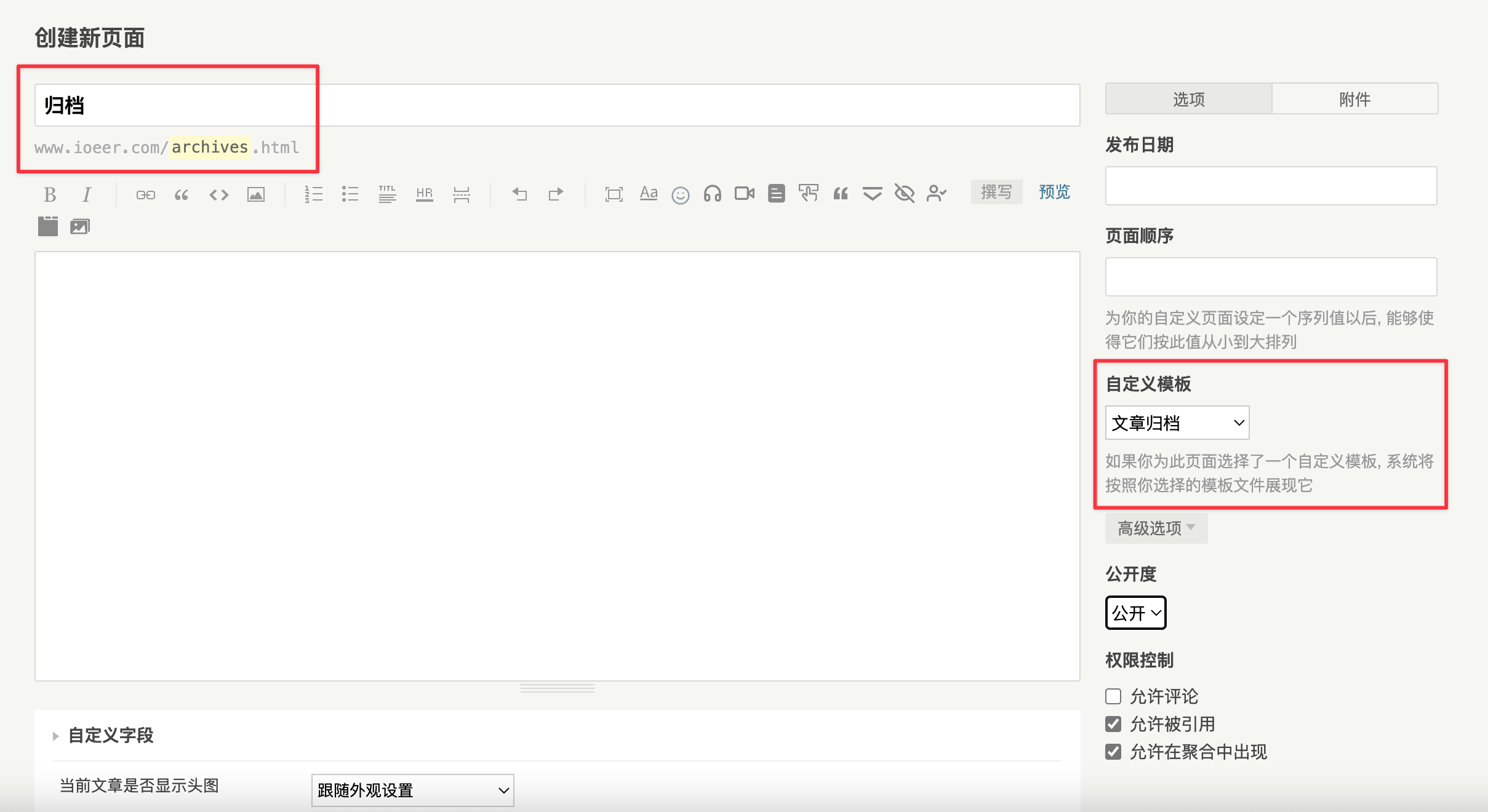
路径:控制台 ⇒ 外观 ⇒ 设置外观 ⇒ 高级设置 ⇒ 左侧边栏导航
{"name":"归档","class":"archive","link":"https://www.ioeer.com/archives.html","target":"_self"}关闭闲言碎语
路径:控制台 ⇒ 外观 ⇒ 设置外观 ⇒ 高级设置 ⇒ 顶部导航按钮配置
{"name":"talk","status":"hide"}其他细微功能开关
勾选:
- 外观设置 ⇒ 外观设置开关 ⇒ 右侧边栏不显示图标
- 主题增强功能 ⇒ 增强功能开关 ⇒ 隐藏主题中所有登录注册地址
- 主题增强功能 ⇒ 增强功能开关 ⇒ 关闭文章页面的分享按钮
- 主题增强功能 ⇒ markdown扩展设置 ⇒ 添加文字着重强调书写方式
取消勾选:
- 主题增强功能 ⇒ 增强功能开关 ⇒ 启用全局顶部音乐播放器
- 主题增强功能 ⇒ 增强功能开关 ⇒ 启用文章打赏功能
路径:开发者设置 ⇒ 开发者高级设置
{
"off_star_post":true,
"off_star_page":true,
"off_star_comment":true,
"show_static":false
}具体关闭的功能为:
- 关闭文章点赞开关
- 关闭独立页面点赞开关
- 关闭统计图显示
修复 Handsome 代码高亮失效
路径:控制台 ⇒ 外观 ⇒ 设置外观 ⇒ 开发者设置 ⇒ 自定义输出head 头部的HTML代码
<link rel="stylesheet"
href="//cdnjs.cloudflare.com/ajax/libs/highlight.js/10.6.0/styles/default.min.css">
<script src="//cdnjs.cloudflare.com/ajax/libs/highlight.js/10.6.0/highlight.min.js"></script>
此处评论已关闭